विज्ञापन
जैसा कि हमने हाल ही में कवर किया है, विंडोज 8.1 माइक्रोसॉफ्ट की सबसे सुरक्षित रिलीज है अब तक के ऑपरेटिंग सिस्टम के कंपनी ने सुरक्षा के नए स्तरों जैसे सिक्योर बूट और डायनेमिक एक्सेस कंट्रोल को पेश करते हुए ओएस की कई प्रमुख सुरक्षा विशेषताओं को पूरी तरह से बदल दिया है। आलोचकों द्वारा पिछले दशक के अधिकांश समय में विंडोज़ की आलोचना करने के बाद अक्सर इसकी कमी के लिए आलोचना की गई है ऑनलाइन सुरक्षा के लिए दृष्टिकोण, ऐसा लगता है कि डेवलपर्स ने आखिरकार उनकी बात सुनने और उन्हें संबोधित करने का फैसला किया चिंताओं।
हालाँकि विंडोज 8.1 में अब काफी सुधार हो गया है, लेकिन इसका मतलब यह नहीं है कि आपको अपनी सुरक्षा के लिए Microsoft (या किसी अन्य कंपनी) पर भरोसा करना चाहिए। ऐसी कई चीजें हैं जो सामान्य उपयोगकर्ता कर सकते हैं जो उनके कंप्यूटर का उपयोग करते समय उनकी सुरक्षा, सुरक्षा और गोपनीयता को सुधारने और मजबूत करने के लिए एक लंबा रास्ता तय करेगी।
यहां हम कुछ सुझावों, विचारों और सिफारिशों पर एक विस्तृत नज़र डालते हैं…
विंडोज अपडेट
विंडोज ऑपरेटिंग सिस्टम के पीछे के कोड में अक्सर सुरक्षा खामियां और त्रुटियां होती हैं, जिसका अर्थ है कि सभी उपलब्ध विंडोज अपडेट को स्थापित करने के महत्व को कम नहीं किया जा सकता है। अफसोस की बात है कि बड़ी संख्या में उपयोगकर्ता शायद ही कभी, उन्हें डाउनलोड करने और चलाने के लिए समय निकालने के लिए परेशान होंगे।
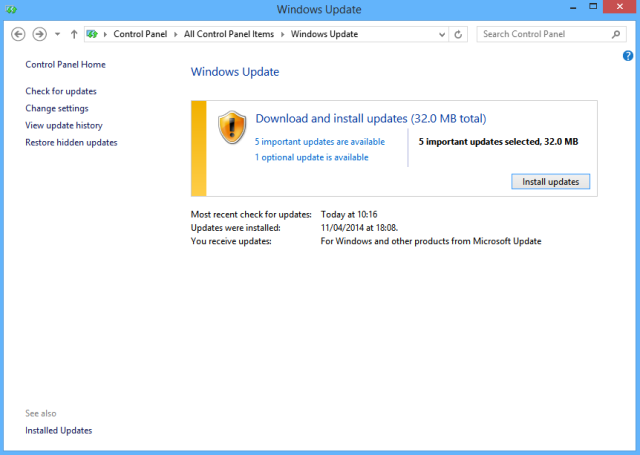
वहां सभी अद्यतनों को स्थापित करने के तीन मुख्य कारण 3 कारण क्यों आपको नवीनतम विंडोज सुरक्षा पैच और अपडेट चलाना चाहिएविंडोज ऑपरेटिंग सिस्टम को बनाने वाले कोड में सुरक्षा लूप होल, त्रुटियां, असंगतियां या पुराने सॉफ़्टवेयर तत्व होते हैं। संक्षेप में, विंडोज़ सही नहीं है, यह हम सभी जानते हैं। सुरक्षा पैच और अपडेट कमजोरियों को ठीक करते हैं... अधिक पढ़ें और पैच। सबसे पहले, जिस आवृत्ति के साथ प्रोग्राम के कोड में कमजोरियों की पहचान की जाती है, यदि आप अपडेट नहीं करते हैं तो आपका सिस्टम दुर्भावनापूर्ण सॉफ़्टवेयर के संपर्क में है। दूसरे, यह गैर-महत्वपूर्ण बगों को हल करके विंडोज के प्रदर्शन और स्थिरता में सुधार करेगा, और अंत में, विंडोज अपडेट अक्सर नई सुविधाओं या सुधारों को स्थापित करते हैं (उदाहरण के लिए, हाल ही में जारी विंडोज 8.1 अपडेट 1).
उनके महत्व के बारे में एक अंतर्दृष्टि के लिए, आपको विंडोज एक्सपी समर्थन को बंद करने के बारे में हाल के हंगामे से आगे देखने की जरूरत नहीं है। विंडोज अपडेट रक्षा का अंतिम गढ़ था, जो हैकर्स को एक ऐसी प्रणाली पर हावी होने से रोकने के लिए था जो अब एक दशक से अधिक पुरानी है और सुरक्षा खामियों से भरी हुई है। FireEye जैसी सुरक्षा फर्मों ने पहले ही लक्षित किए जा रहे XP मशीनों में उल्लेखनीय वृद्धि के बारे में सख्त चेतावनी जारी की है। एक अशुभ प्रेस विज्ञप्ति में कहा गया है कि "बिना किसी नए सुरक्षा अपडेट के ऑपरेटिंग सिस्टम चलाने वाले चार पीसी में से एक हैकर का सपना है"।
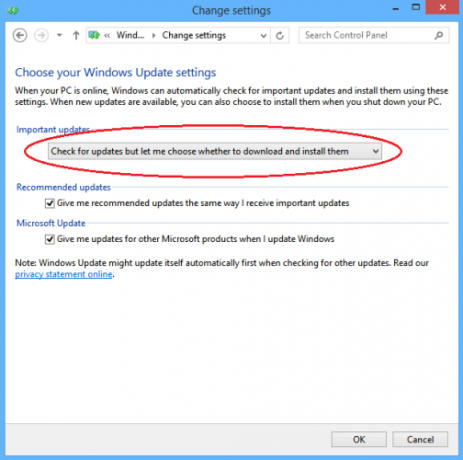
अपडेट स्वयं स्थापित करना आसान है और इसके लिए बहुत कम उपयोगकर्ता इनपुट की आवश्यकता होती है। यदि आप भुलक्कड़ प्रकार के हैं या आप उन्हें स्वयं प्रबंधित करने का झंझट नहीं चाहते हैं, तो आप विंडोज़ को सभी अपडेट स्वचालित रूप से डाउनलोड और इंस्टॉल करने के लिए भी कह सकते हैं।
स्वचालित अपडेट चालू करने के लिए अपने सिर पर जाएं कंट्रोल पैनल और क्लिक करें विंडोज सुधार. एक बार वहां सेलेक्ट करें परिवर्तन स्थान बाईं ओर की सूची से और फिर चुनें अपडेट को स्वचालित रूप से इंस्टॉल करें ड्रॉप-डाउन मेनू से। अधिक जानकारी के लिए हमारी जाँच करें 'विंडोज अपडेट के बारे में आपको जो कुछ पता होना चाहिए विंडोज अपडेट: वह सब कुछ जो आपको जानना आवश्यक हैक्या आपके पीसी पर विंडोज अपडेट सक्षम है? विंडोज अपडेट विंडोज, इंटरनेट एक्सप्लोरर और माइक्रोसॉफ्ट ऑफिस को नवीनतम सुरक्षा पैच और बग फिक्स के साथ अप-टू-डेट रखकर सुरक्षा कमजोरियों से बचाता है। अधिक पढ़ें ' मार्गदर्शक।
माइक्रोसॉफ्ट खाता
बहुत सारे हैं Microsoft खाते का उपयोग करते समय विचार करने के लिए सुरक्षा युक्तियाँ Microsoft खाते का उपयोग करते समय विचार करने के लिए 5 सुरक्षा युक्तियाँआप Microsoft खाते के बिना नए Windows 8 उपयोगकर्ता इंटरफ़ेस का अधिक उपयोग नहीं कर सकते हैं। जिस खाते में आप अपने कंप्यूटर में लॉग इन कर रहे हैं वह अब एक ऑनलाइन खाता है। यह सुरक्षा चिंताओं को बढ़ाता है। अधिक पढ़ें . विंडोज 8 की रिलीज के बाद से, माइक्रोसॉफ्ट ने प्रशंसकों को अपनी मशीनों में लॉग इन करने के लिए स्थानीय खातों का उपयोग करने से दूर करने की कोशिश की है, और इसके बजाय आप एक ऑनलाइन माइक्रोसॉफ्ट अकाउंट का उपयोग करना पसंद करेंगे। यह आपके सभी ऐप्स, सेटिंग्स और प्राथमिकताओं को आपके सभी विंडोज़ उपकरणों में समन्वयित करने की अनुमति देगा।
व्यवहार में, सिस्टम Apple और Google उत्पादों पर उपयोग किए जाने वाले सिस्टम से अलग नहीं है, लेकिन इसके लिए अभी भी उपयोगकर्ताओं को बदलाव के बारे में जागरूक होने की आवश्यकता है ताकि वे पकड़े न जाएं।
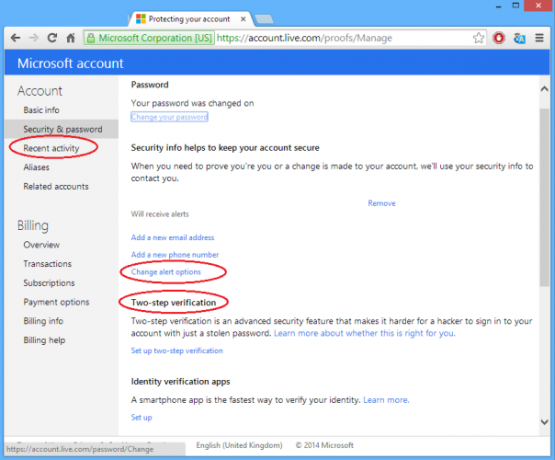
पहली और सबसे स्पष्ट युक्ति यह है कि आपको एक मजबूत पासवर्ड सेट करने की आवश्यकता है। यह विशेष रूप से सच है यदि आप एक पुराने खाते का उपयोग कर रहे हैं जिसे हाल ही में एक Microsoft खाते के रूप में पुनः ब्रांडेड किया गया है (उदाहरण के लिए, हॉटमेल, विंडोज लाइव आईडी, एक्सबॉक्स लाइव या ज़्यून)।
कई अन्य ऑनलाइन सेवाओं की तरह, Microsoft भी अब दो-चरणीय प्रमाणीकरण प्रक्रिया प्रदान करता है जिससे आपको अपने उपयोगकर्ता नाम और पासवर्ड को एसएमएस के माध्यम से भेजे गए सत्यापन कोड के साथ पूरक करना होगा या ईमेल। आपके पास हाल की खाता गतिविधि पर नज़र रखने के लिए एक टूल तक भी पहुंच है ताकि आप देख सकें कि क्या कोई संदिग्ध लॉग-इन प्रयास हुआ है, और आपके फ़ोन पर सुरक्षा सूचनाएं प्राप्त करने की क्षमता है।
कहने की जरूरत नहीं है, यदि आप अपना पासवर्ड भूल जाते हैं या किसी अन्य कारण से अपने खाते तक पहुंच खो देते हैं, तो आपको Microsoft को एक वैकल्पिक ईमेल और फोन नंबर भी प्रदान करना चाहिए।
सावधान रहें कि यदि आप अभी भी किसी ऑनलाइन Microsoft खाते पर स्थानीय खाते का उपयोग करना चुनते हैं तो आप Windows स्टोर से कोई भी ऐप डाउनलोड नहीं कर पाएंगे।
अपने पीसी पर भरोसा करें
जैसा कि उल्लेख किया गया है, विंडोज 8 की विशिष्ट विशेषताओं में से एक आपके सभी उपकरणों में आपकी उपयोगकर्ता सेटिंग्स को सिंक्रनाइज़ करने की क्षमता है। 'सिंक योर सेटिंग्स' फीचर के काम करने से पहले, हालांकि, आपको इस बात की पुष्टि करनी होगी कि आपको अपने पीसी पर भरोसा है। सुरक्षा की दृष्टि से, एक विश्वसनीय कंप्यूटर होने से आपको एक सुरक्षित स्थान मिलता है जहाँ से आप अपना रीसेट कर सकते हैं पासवर्ड या अपने खाते में परिवर्तनों की पुष्टि करने के साथ-साथ आपको अपने से सहेजे गए पासवर्ड को सिंक करने की अनुमति देता है ब्राउज़र।
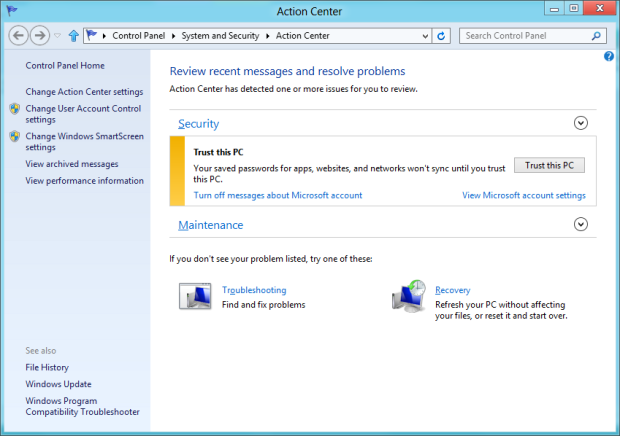
अपने पीसी पर भरोसा करने के लिए आपको अपने कंप्यूटर पर जाने की जरूरत है कंट्रोल पैनल और खोलो एक्शन सेंटर. एक बार वहां आपको अपने विश्वसनीय उपकरणों की सूची में अपने पीसी को जोड़ने का अवसर दिया जाएगा। क्लिक करने के बाद इस पीसी पर भरोसा करो बटन आपको एक विंडोज वेबसाइट पर ले जाया जाएगा जहां आपको एक कोड दर्ज करने के लिए कहा जाएगा जो आपको ईमेल या एसएमएस के जरिए भेजा जाएगा।
माइक्रोसॉफ्ट सुरक्षा अनिवार्यताएं और विंडोज डिफेंडर
Microsoft सुरक्षा अनिवार्य (MSE) Microsoft का निःशुल्क एंटी-वायरस सॉफ़्टवेयर है। इसे विंडोज एक्सपी, विस्टा और 7 पर मैलवेयर और वायरस से बचाने के लिए डिज़ाइन किया गया है, लेकिन विंडोज 8 में इसे बंद कर दिया गया है और विंडोज डिफेंडर के साथ विलय कर दिया गया है।
सच में एमएसई कभी भी एक मजबूत एंटी-वायरस नहीं रहा है, मैलवेयर सुरक्षा की मूल बातें कवर करने के लिए व्यापक आलोचना प्राप्त कर रहा है और इससे ज्यादा कुछ नहीं; हमने हमेशा अनुशंसा की है कि आपको करना चाहिए MSE को अधिक प्रभावी एंटीवायरस से बदलें आपको Microsoft सुरक्षा अनिवार्यता को एक उचित एंटीवायरस से क्यों बदलना चाहिए अधिक पढ़ें .
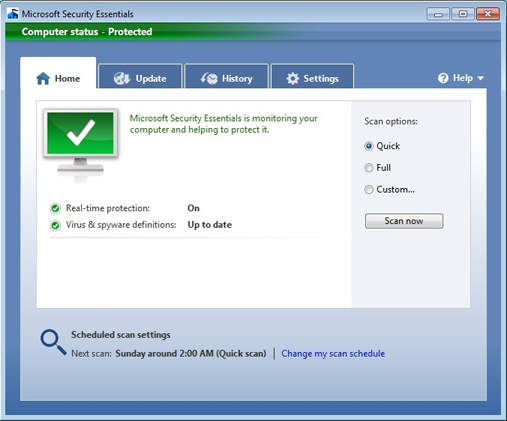
अफसोस की बात है कि विंडोज डिफेंडर अपने अग्रदूत से ज्यादा बेहतर प्रदर्शन नहीं करता है। यह लगभग एमएसई की तरह दिखता है और महसूस करता है, और अपने पूर्ववर्ती की तरह सुरक्षा के बमुश्किल स्वीकार्य न्यूनतम स्तर से थोड़ा अधिक प्रदान करता है। आपको निर्विवाद रूप से तीसरे पक्ष के एंटीवायरस सूट को डाउनलोड और चलाना चाहिए। अवास्ट और एवीजी लोकप्रिय हैं, लेकिन यदि आप सुनिश्चित नहीं हैं कि बहुत सारे उत्कृष्ट हैं मुफ्त एंटीवायरस विकल्प 10 सर्वश्रेष्ठ मुफ्त एंटीवायरस सॉफ़्टवेयरकोई फर्क नहीं पड़ता कि आप किस कंप्यूटर का उपयोग कर रहे हैं, आपको एंटीवायरस सुरक्षा की आवश्यकता है। यहां सबसे अच्छे मुफ्त एंटीवायरस उपकरण दिए गए हैं जिनका आप उपयोग कर सकते हैं। अधिक पढ़ें , साथ में कई विश्वसनीय एंटीवायरस समीक्षा प्रदान करने वाली साइटें विश्वसनीय एंटी-वायरस सॉफ़्टवेयर समीक्षा के लिए 3 सर्वश्रेष्ठ साइटें अधिक पढ़ें . आप एक कोशिश भी कर सकते हैं क्लाउड-आधारित एंटीवायरस प्रोग्राम लाभ या ऑनलाइन/क्लाउड-आधारित एंटी-वायरस क्या है?ऐसा लगता है कि इन दिनों हमारे द्वारा अपने कंप्यूटर पर उपयोग किए जाने वाले सभी ऐप्स क्लाउड में माइग्रेट हो रहे हैं। ईमेल, चैटिंग, दस्तावेजों और चित्रों का संपादन - तेजी से, हम लगभग हर चीज के लिए क्लाउड-आधारित समाधानों का उपयोग कर रहे हैं। वहां... अधिक पढ़ें .
फ़ायरवॉल
फ़ायरवॉल सॉफ़्टवेयर या हार्डवेयर है जो हैकर्स और कुछ प्रकार के मैलवेयर को नेटवर्क या इंटरनेट के माध्यम से आपके पीसी तक पहुंचने से रोकने में मदद करता है। अधिक विस्तृत सारांश के लिए, देखें फ़ायरवॉल की हमारी परिभाषा फ़ायरवॉल की परिभाषा क्या है? [प्रौद्योगिकी समझाया] अधिक पढ़ें 'प्रौद्योगिकी समझाया' श्रृंखला से।
फ़ायरवॉल एंटीवायरस या एंटी-मैलवेयर एप्लिकेशन के समान नहीं है। फायरवॉल वर्म्स और हैकर्स से बचाने में मदद करते हैं, एंटीवायरस एप्लिकेशन वायरस से बचाने में मदद करते हैं, और एंटी-मैलवेयर एप्लिकेशन मैलवेयर से बचाने में मदद करते हैं। आपको तीनों की आवश्यकता है, हालांकि इस बात से अवगत रहें कि आपके कंप्यूटर पर एक से अधिक फ़ायरवॉल चलाने से विरोध और समस्याएँ हो सकती हैं। विंडोज 8 में एक अंतर्निहित फ़ायरवॉल है, हालांकि बहुत सारे उत्कृष्ट हैं तृतीय-पक्ष फ़ायरवॉल विकल्प आपके कंप्यूटर की सुरक्षा के लिए विचार करने के लिए 7 शीर्ष फ़ायरवॉल प्रोग्रामआधुनिक कंप्यूटर सुरक्षा के लिए फायरवॉल महत्वपूर्ण हैं। यहां आपके सर्वोत्तम विकल्प हैं और कौन सा आपके लिए सही है। अधिक पढ़ें .
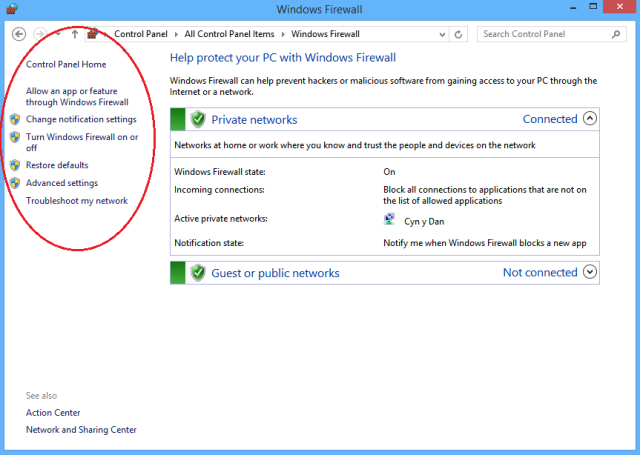
विंडोज 8 का फ़ायरवॉल पिछले संस्करणों की तरह ही काम करता है। प्रोग्राम के लिए इनबाउंड कनेक्शन तब तक ब्लॉक किए जाते हैं जब तक कि वे अनुमत सूची में न हों, जबकि आउटबाउंड कनेक्शन किसी नियम से मेल नहीं खाने पर ब्लॉक नहीं किए जाते हैं। आपके पास फ़ायरवॉल के लिए एक सार्वजनिक और निजी प्रोफ़ाइल भी है और यह नियंत्रित कर सकता है कि कौन सा प्रोग्राम व्यापक इंटरनेट के विपरीत निजी नेटवर्क पर संचार कर सकता है।
भले ही आउटबाउंड कनेक्शन डिफ़ॉल्ट रूप से अवरुद्ध नहीं हैं, आप उन्हें ब्लॉक करने के लिए विंडोज 8 में अपने स्वयं के फ़ायरवॉल नियमों को कॉन्फ़िगर कर सकते हैं। यह उपयोगी हो सकता है, उदाहरण के लिए, आप किसी इंस्टेंट मैसेजिंग ऐप को सर्वर से संचार करने में सक्षम होने से रोकना चाहते हैं, भले ही कोई व्यक्ति कंप्यूटर पर प्रोग्राम इंस्टॉल करता हो।
निजी और सार्वजनिक नेटवर्क के बीच का अंतर भी उपयोगी है। यह आपको फ़ाइल और प्रिंटर साझाकरण और होमग्रुप जैसी सुविधाओं की अनुमति देता है जब आप अपने होम नेटवर्क पर होते हैं, जबकि सार्वजनिक रूप से अपनी मशीन का उपयोग करते समय उन्हें प्रतिबंधित करते हैं।
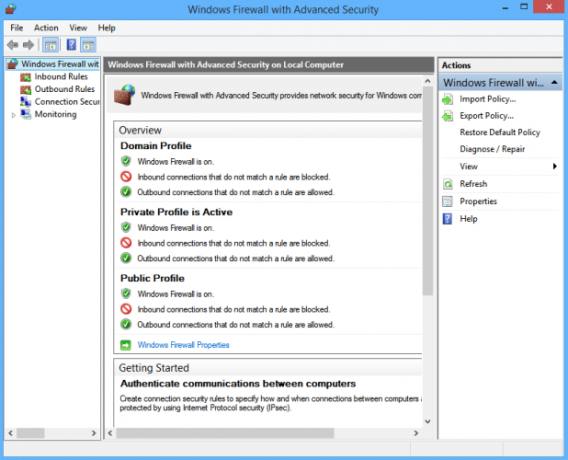
फ़ायरवॉल आपको अपने कंप्यूटर पर आने वाले सभी कनेक्शनों को अस्थायी रूप से ब्लॉक करने की भी अनुमति देता है। स्वाभाविक रूप से यह दिन-प्रतिदिन के उपयोग के लिए उपयुक्त नहीं है, लेकिन यदि आप हवाई अड्डे या होटल जैसे बड़े नेटवर्क का उपयोग कर रहे हैं और आप अतिरिक्त सुरक्षित रहना चाहते हैं तो यह आपको अतिरिक्त सुरक्षा प्रदान करता है।
सेटिंग्स को बदलने के लिए खोलें कंट्रोल पैनल और क्लिक करें विंडोज फ़ायरवॉल. एक बार आपके पास बाईं ओर मेनू में अपने फ़ायरवॉल को ट्विक, अक्षम और सुदृढ़ करने के लिए कई विकल्प हैं। सेटिंग्स के साथ खेलने के बारे में चिंता न करें, यदि आप कोई गलती करते हैं तो आप हमेशा क्लिक कर सकते हैं डिफॉल्ट्स का पुनःस्थापन सभी सेटिंग्स को वापस करने के लिए जिस तरह से वे थे जब आपने मशीन को खरीदा/उन्नत किया था।
आपकी युक्तियाँ?
अपने आप को सुरक्षित रखने के लिए आपके पास क्या सुझाव हैं? क्या आपको लगता है कि जब आपकी सुरक्षा का प्रबंधन करने की बात आती है तो विंडोज 8.1 कमोबेश उपयोगकर्ता के अनुकूल है? आपको क्या लगता है कि Microsoft ने क्या अच्छा किया है और वे किसमें सुधार कर सकते हैं? नीचे टिप्पणी करके हमें बताएं।
डैन मेक्सिको में रहने वाला एक ब्रिटिश प्रवासी है। वे MUO की सिस्टर साइट, ब्लॉक्स डिकोडेड के मैनेजिंग एडिटर हैं। कई बार, वह MUO के सामाजिक संपादक, रचनात्मक संपादक और वित्त संपादक रहे हैं। आप उसे हर साल लास वेगास में सीईएस में शो फ्लोर पर घूमते हुए पा सकते हैं (पीआर लोग, पहुंचें!), और वह बहुत सारी बैक-द-सीन साइट करता है...

